約3年使用している自宅PCの DELL XPS8300
だいぶ起動に時間がかかるようになってきたので、SSDに交換してみることにしてみました。
まずは、元のHDD内のデータを別ドライブに移し、
OSパーテションのイメージバックアップ。
Win7からはウィンドウズにイメージを取る機能があります。
もともと利用していたHDDは1T。
ネット上で文献を探すと、元のディスク容量以下のドライブには復元できないと記載がありました。
今回購入したSSDは 256GB.
とりあえず、本当にできないのか検証。
やはりできませんでした(汗)
フリーソフトなどでのクローン作成も考えたのですが、
3年使って、いろいろなものが蓄積して容量消費しているので、思い切ってクリーンインストール。
各種ソフトもインストールし直し、アップデート。
ウィンドウズアップデートは200近い数になっていました。
各種の設定を終わらせて、今度はこのSSDのイメージをバックアップ。
今回購入したSSDは、 crucial MX100 256GB
Crucial MX100 2.5インチ内蔵型SSD 512GB SATAIII CT512MX100SSD1
あとはデータドライブのバックアップ用にもう一つHDDを購入して、データディスクのバックアップを取れば、作業終了です。
起動ドライブをSSDにしたことで、素晴らしく速くなりました。
クリーンインストールだったので、少々手間がかかりましたが、換装して良かったです。
久しぶりの作業です。
本日は極寒のなか、雨樋の清掃作業をしました。
雨が降ったさいに、パイプの中を水が通らず、表に流れ出てしまうと言う相談を受け確認したところ、堆積した土が詰まっていました。
高圧洗浄機でパイプの中を洗い流しました。
本日は極寒のなか、雨樋の清掃作業をしました。
雨が降ったさいに、パイプの中を水が通らず、表に流れ出てしまうと言う相談を受け確認したところ、堆積した土が詰まっていました。
高圧洗浄機でパイプの中を洗い流しました。
今日バックアップについてのお話。
パソコン、タブレット、モバイル、スマホ。
様々な端末を使用していると思いますが、皆さんはバックアップはしていますか?
バックを取らずに紛失したり破損したりでデータを失ってしまう人が多いようです。
例えば、iPhoneをお使いなら、
パソコンにiTunesがインストールしてあれば、パソコンに接続してバックアップしておけば、
端末を変えてもすぐに元の状態に復元して使用することが可能です。
パソコンも持っていない人は少ないと思いますが、意外とパソコンのバックを取っている人は少ないようです。
パソコンのい中でバックアップしている人もいますが、(一つのHDDをパーテーションで仕切って、Cドライブ・Dドライブという形で)そのHDD自体が壊れてしまった場合にはデータが取り出せなくなってしまう可能性があります。
出来るなら外付けのHDDにデータをバックアップすることをお勧めします。
そして接続したままにしないこと。
落雷などでの破損を防ぐにも有効です。
さらにもう一つ。
パソコンのドライブイメージを保存すること。
Win7以降のモデルではウィンドウズにシステムイメージをバックアップする機能があります。
イメージを保存することで、PC購入後にインストールしたソフトやアップデートした機能などもその時点での状態で残すことが出来るので、ウィンドウズを初期化(再インストール)の後にソフトをインストールし直し、アップデートしたりする手間が省けます。
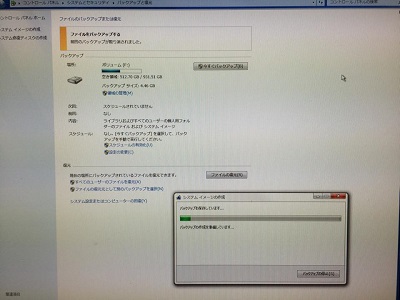
データのバックアップはこまめに行い、数か月に一度はシステムイメージを取っておくことをお勧めします。
外付けのハードディスクでもよし、裸のままのHDDでもよしです。
ちなみにうちではこんなアダプターを使い、裸で接続してバックアップを取っています。

amazonなら送料無料でこの価格です。
パソコン、タブレット、モバイル、スマホ。
様々な端末を使用していると思いますが、皆さんはバックアップはしていますか?
バックを取らずに紛失したり破損したりでデータを失ってしまう人が多いようです。
例えば、iPhoneをお使いなら、
パソコンにiTunesがインストールしてあれば、パソコンに接続してバックアップしておけば、
端末を変えてもすぐに元の状態に復元して使用することが可能です。
パソコンも持っていない人は少ないと思いますが、意外とパソコンのバックを取っている人は少ないようです。
パソコンのい中でバックアップしている人もいますが、(一つのHDDをパーテーションで仕切って、Cドライブ・Dドライブという形で)そのHDD自体が壊れてしまった場合にはデータが取り出せなくなってしまう可能性があります。
出来るなら外付けのHDDにデータをバックアップすることをお勧めします。
そして接続したままにしないこと。
落雷などでの破損を防ぐにも有効です。
さらにもう一つ。
パソコンのドライブイメージを保存すること。
Win7以降のモデルではウィンドウズにシステムイメージをバックアップする機能があります。
イメージを保存することで、PC購入後にインストールしたソフトやアップデートした機能などもその時点での状態で残すことが出来るので、ウィンドウズを初期化(再インストール)の後にソフトをインストールし直し、アップデートしたりする手間が省けます。
データのバックアップはこまめに行い、数か月に一度はシステムイメージを取っておくことをお勧めします。
外付けのハードディスクでもよし、裸のままのHDDでもよしです。
ちなみにうちではこんなアダプターを使い、裸で接続してバックアップを取っています。
amazonなら送料無料でこの価格です。

